PlayOnLinux è un front-end grafico versatile e potente per Wine, progettato per semplificare l'installazione e la gestione di applicazioni e giochi Windows su Linux. Supporta un'ampia gamma di software, offrendo script automatizzati per semplificare il processo di installazione. PlayOnLinux fornisce funzionalità come la facile installazione di più versioni di Wine, regolazioni automatiche della configurazione e un'ampia libreria di script per installare applicazioni e giochi popolari. Ciò lo rende uno strumento prezioso per gli utenti che desiderano eseguire il software Windows senza problemi sui propri sistemi Linux.
Per installare PlayOnLinux su Fedora 40 o 39, hai due metodi principali: utilizzare Fedora AppStream per un'installazione semplice o optare per Flatpak con Flathub per una configurazione più flessibile e aggiornata. Questa guida ti guiderà attraverso entrambi i metodi di installazione.
Metodo 1: installa PlayOnLinux tramite DNF
Aggiorna Fedora prima dell'installazione di PlayOnLinux
Dai priorità all'aggiornamento del tuo sistema Fedora per garantire compatibilità e sicurezza prima di installare nuovo software. Questo passaggio aiuta a mitigare i problemi fornendo le patch e i miglioramenti più recenti.
sudo dnf upgrade --refreshIl comando precedente aggiorna i metadati del repository e aggiorna tutti i pacchetti alle versioni più recenti.
Installa PlayOnLinx tramite il comando DNF
Dopo aver aggiornato il tuo sistema, procedi con l'installazione di PlayOnLinux. Questo software ti consente di utilizzare facilmente numerose applicazioni Windows su Linux.
Per fare ciò, inserisci il seguente comando.
sudo dnf install playonlinuxL'immissione di questo comando nel terminale scaricherà e installerà PlayOnLinux dal repository Fedora. Il gestore pacchetti DNF semplifica il processo risolvendo automaticamente le dipendenze.
Metodo 2: installa PlayOnLinux tramite Flatpak con Flathub
Un'altra opzione per installare PlayOnLinux sul tuo sistema Fedora è utilizzare il gestore pacchetti Flatpak. Flatpak è un popolare sistema di confezionamento e distribuzione di applicazioni Linux che consente una facile installazione e gestione di applicazioni su più distribuzioni Linux.
Assicurarsi che Flatpak sia installato
Assicurati che Flatpak, un sistema di pacchetti universale per Linux, sia installato sul tuo sistema Fedora. Se manca, puoi installarlo con il seguente comando:
sudo dnf install flatpakQuesto installa Flatpak, consentendoti di gestire le applicazioni in modo coerente su varie distribuzioni Linux.
Abilita Flathub per l'installazione di PlayOnLinux
Flathub è un repository completo per le applicazioni Flatpak. Per accedere a PlayOnLinux e ad altre applicazioni, aggiungi Flathub al tuo sistema:
flatpak remote-add --if-not-exists flathub https://flathub.org/repo/flathub.flatpakrepoQuesto comando configura Flathub come origine remota per le tue installazioni Flatpak, espandendo l'accesso a una gamma più ampia di applicazioni.
Installa PlayOnLinux tramite il comando Flatpak
Con Flathub ora abilitato sul tuo sistema, puoi procedere all'installazione di PlayOnLinux inserendo il seguente comando nel tuo terminale:
flatpak install flathub org.phoenicis.playonlinuxCiò avvierà il processo di download e installazione, che sarà completato quando PlayOnLinux sarà pronto per l'uso sul tuo sistema Fedora.
Risoluzione dei problemi di installazione di PlayOnLinux Flatpak
Se riscontri problemi durante l'installazione e visualizzi un errore che indica che il repository Flathub è disabilitato, abilitalo con questo comando:
sudo flatpak remote-modify --enable flathubL'abilitazione del repository corregge l'errore e consente l'installazione di PlayOnLinux tramite Flatpak.
Avvia l'interfaccia utente di PlayOnLinux
Una volta installato con successo PlayOnLinux sul tuo sistema Fedora utilizzando uno dei metodi descritti, puoi avviare l'applicazione direttamente dal tuo terminale.
Comandi CLI per avviare PlayOnLinux
Per fare ciò, apri una finestra di terminale e inserisci il seguente comando:
playonlinuxSe hai installato PlayOnLinux utilizzando il gestore pacchetti Flatpak, puoi avviare l'applicazione inserendo il seguente comando nel terminale:
flatpak run org.phoenicis.playonlinuxMetodo GUI per avviare PlayOnLinux
Molti utenti desktop preferiscono avviare le applicazioni utilizzando l'icona dell'applicazione, a cui è possibile accedere facilmente tramite il seguente percorso:
Activities > Show Applications > PlayOnLinux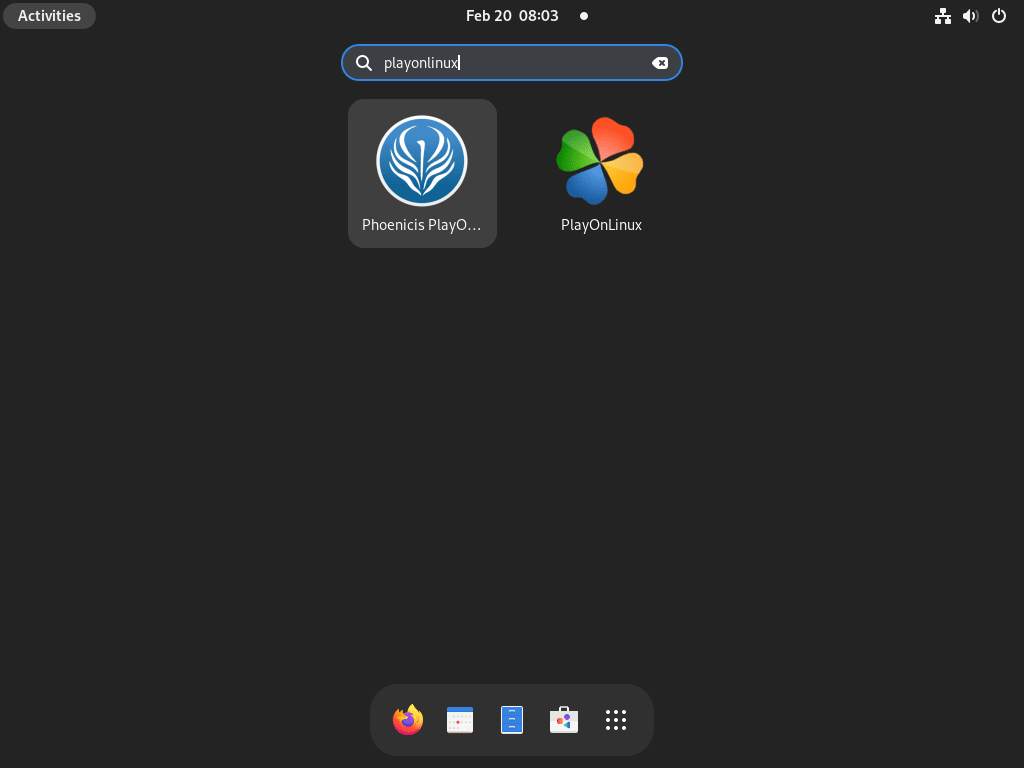
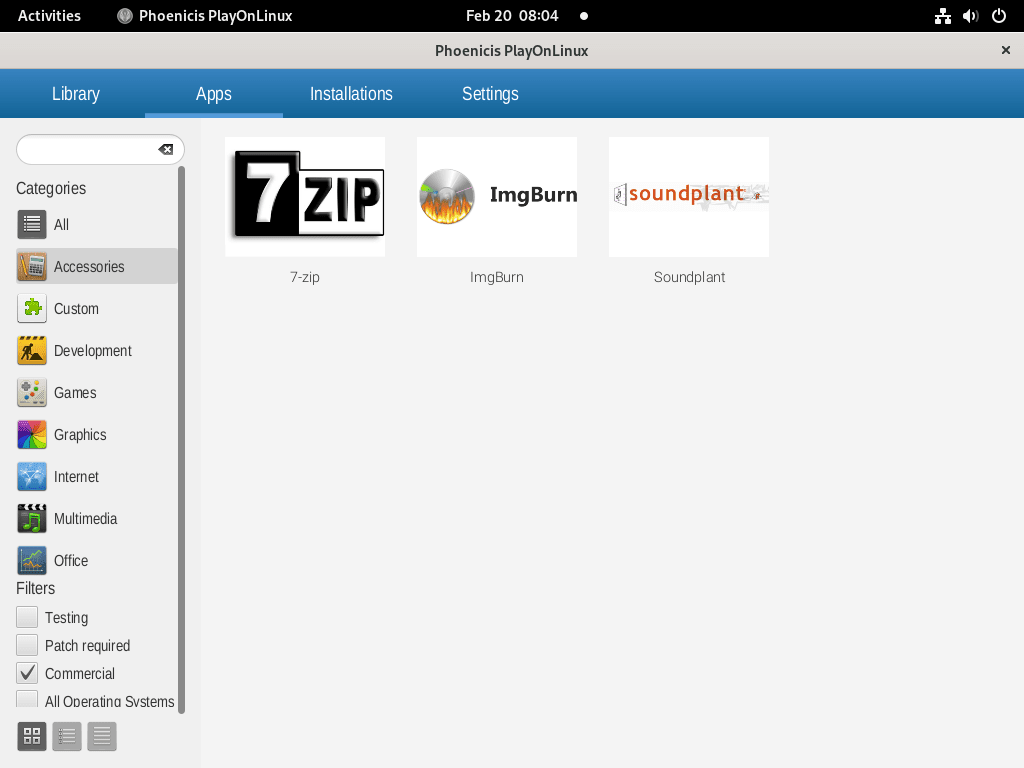
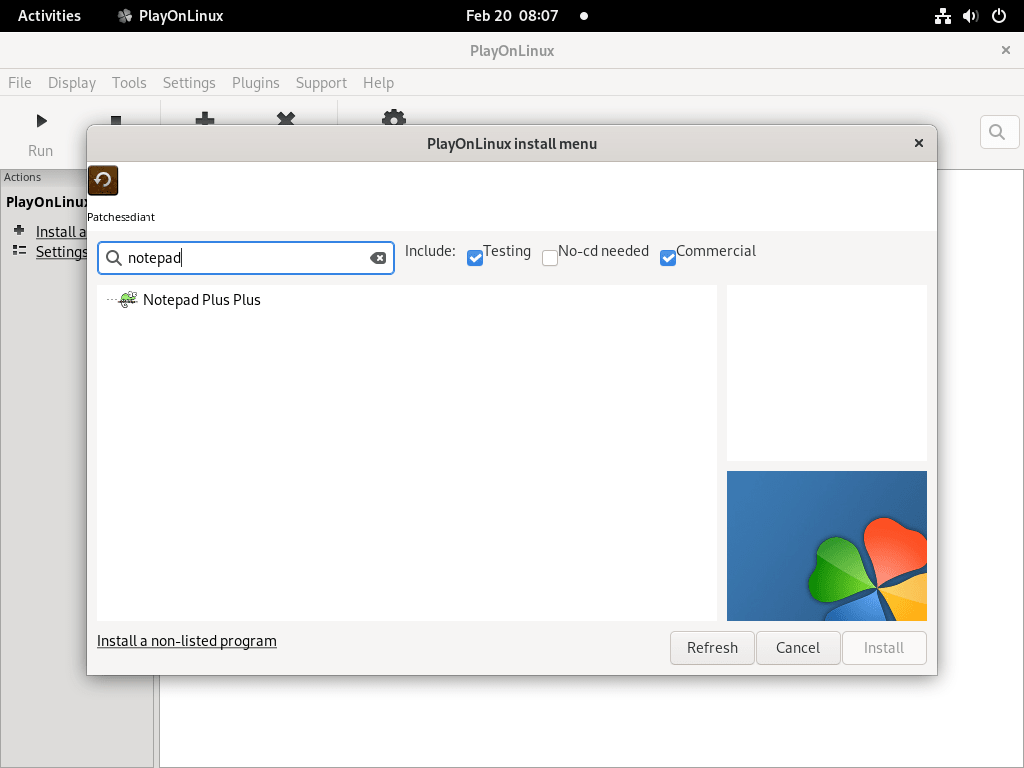
Comandi aggiuntivi di PlayOnLinux
Rimuovere PlayOnLinux
Se hai installato PlayOnLinux tramite DNF, la rimozione è a portata di un solo comando:
sudo dnf remove playonlinuxQuesto comando eliminerà PlayOnLinux e i dati associati dal tuo sistema Fedora.
Per coloro che hanno optato per l'installazione Flatpak, il processo di rimozione è altrettanto snello:
flatpak remove --delete-data org.phoenicis.playonlinuxQuesto comando disinstalla PlayOnLinux ed elimina tutti i dati associati, incluse eventuali unità virtuali create all'interno dell'applicazione. È un passaggio essenziale per mantenere un ambiente di sistema pulito dopo la rimozione dei pacchetti software.
Conclusione
Con PlayOnLinux installato con successo sul tuo sistema Fedora, puoi facilmente eseguire e gestire una varietà di applicazioni e giochi Windows. Controlla regolarmente gli aggiornamenti per beneficiare delle funzionalità e dei miglioramenti più recenti. Che tu stia installando un nuovo software o gestendo installazioni esistenti, PlayOnLinux fornisce un ambiente potente e intuitivo per integrare le applicazioni Windows nella tua configurazione Linux. Goditi la flessibilità e la comodità offerte da PlayOnLinux, rendendo più semplice che mai l'utilizzo del software Windows su Fedora.

